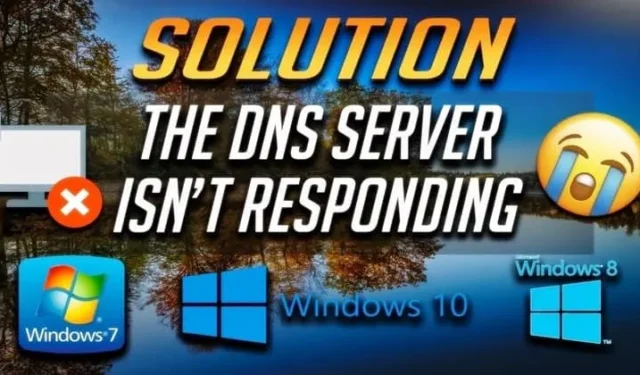
Przerwa w dostępie do Internetu może być niezwykle frustrująca, zwłaszcza gdy prowadzi do komunikatu o błędzie „Serwer DNS nie odpowiada” w systemie Windows 10 lub 11. Ten problem może spowodować, że Twoja przeglądarka przestanie działać, a Ty utkniesz w sieci bez pojęcia, co dalej robić.
Przyczyny tego problemu mogą być różne, od źle skonfigurowanych ustawień DNS po przestarzałe sterowniki, a nawet przerwy w działaniu usługodawcy internetowego (ISP). Na szczęście rozwiązania są łatwo dostępne, jeśli wiesz, gdzie szukać. Poniżej przedstawiamy kilka skutecznych metod rozwiązania problemu „Serwer DNS nie odpowiada”.
Skuteczne rozwiązania problemów z serwerem DNS w systemie Windows 10/11
Poniżej przedstawiamy szereg sprawdzonych metod rozwiązywania problemów i naprawiania błędu braku odpowiedzi DNS.
1. Uruchom ponownie komputer
Pierwszym krokiem w rozwiązywaniu większości problemów związanych z komputerem jest ponowne uruchomienie urządzenia. Ta prosta czynność może rozwiązać różne rozbieżności i usterki. Po ponownym uruchomieniu sprawdź, czy błąd serwera DNS nadal występuje. Jeśli tak, przejdź do następnego rozwiązania.
2. Zmień przeglądarkę
Czasami problem może znajdować się w samej przeglądarce internetowej. Aby wykluczyć tę możliwość, spróbuj uzyskać dostęp do Internetu za pomocą innej przeglądarki. Upewnij się, że wykonasz ten krok po ponownym uruchomieniu komputera. Jeśli alternatywna przeglądarka działa prawidłowo, oryginalna przeglądarka może mieć problemy z DNS.
3. Sprawdź łączność sieciową na innych urządzeniach
Zanim zagłębisz się w rozwiązywanie problemów, sprawdź, czy połączenie internetowe działa na innych urządzeniach podłączonych do tej samej sieci, takich jak smartfon lub tablet. Jeśli te urządzenia mogą się połączyć, problem prawdopodobnie ogranicza się do Twojego komputera. Jeśli jednak występują problemy również na innych urządzeniach, problem może dotyczyć serwera DNS lub dostawcy usług internetowych.
4. Wyłącz i włącz router
Routery mogą czasami zachowywać się nieprzewidywalnie, przerywając połączenie internetowe nawet wtedy, gdy Twój dostawca usług internetowych działa prawidłowo. Prostym rozwiązaniem jest ponowne uruchomienie routera. Aby to zrobić, możesz go odłączyć, odczekać chwilę, a następnie ponownie podłączyć. Alternatywnie, uzyskaj dostęp do panelu administracyjnego routera, aby go ponownie uruchomić.
5. Użyj narzędzia Windows Internet Diagnostic Tool
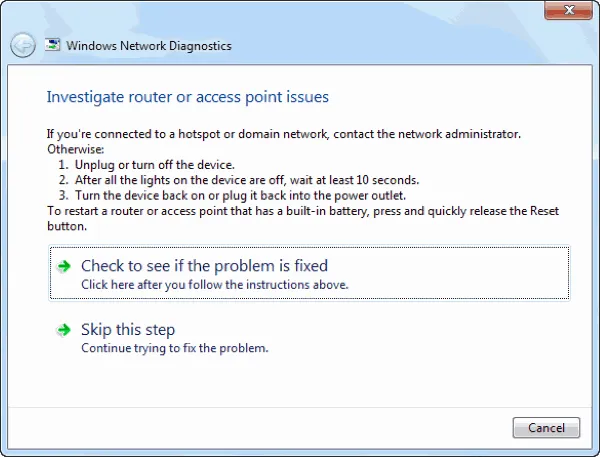
System Windows zawiera wbudowane narzędzia diagnostyczne przeznaczone do wykrywania i rozwiązywania różnych problemów z łącznością. Aby zainicjować kontrolę diagnostyczną, przejdź do Ustawienia > Aktualizacja i zabezpieczenia > Rozwiązywanie problemów , a następnie kliknij Połączenia internetowe przed wybraniem Uruchom narzędzie do rozwiązywania problemów .
6. Zmień swój serwer DNS
Dostawcy usług internetowych często domyślnie używają własnych serwerów DNS, co może prowadzić do niewystarczającej wydajności. Rozważ przejście na publiczną usługę DNS, taką jak Google DNS lub OpenDNS, aby uzyskać większą niezawodność. Jeśli ręczna konfiguracja wydaje się zniechęcająca, narzędzia takie jak DNS Jumper upraszczają proces zmiany serwerów DNS.
7. Wyłącz konfliktowe karty sieciowe
Uruchamianie wielu kart sieciowych może powodować konflikty, które zakłócają podstawowe połączenie. Aby to naprawić, wyłącz dodatkowe karty w następujący sposób:
- Przejdź do Panelu sterowania > Sieć i Internet .
- Wybierz Centrum sieci i udostępniania .
- Kliknij Zmień ustawienia adaptera .
- Zaznacz wszystkie adaptery inne niż podstawowe i wybierz Wyłącz .
8. Skontaktuj się ze swoim dostawcą usług internetowych
Jeśli żaden z powyższych kroków nie rozwiąże problemu, problem może leżeć po stronie Twojego dostawcy usług internetowych. Zaleca się skontaktowanie się z nim w celu uzyskania pomocy, ponieważ może on potrzebować zająć się wszelkimi błędami w konfiguracji.
Wnioski i przemyślenia końcowe
Mamy nadzieję, że ten przewodnik wyposaży Cię w narzędzia niezbędne do rozwiązania błędu „DNS Server isn’t responding”. Postępując zgodnie z tymi krokami, masz duże szanse na przywrócenie połączenia internetowego. Jeśli wszystko inne zawiedzie, nie wahaj się szukać pomocy u swojego dostawcy usług internetowych.




Dodaj komentarz